如何在Windows 10中设置远程桌面?
更新:2018-07-12
有时你可能想用自己的电脑来控制另一台电脑。为此,需要在两台计算机之间设置远程桌面连接。在这里你将学习如何设置远程桌面。这些步骤适用于本地网络和互联网,适用于Windows 10、7、8操作系统。
有时你可能想用自己的电脑来控制另一台电脑。为此,需要在两台计算机之间设置远程桌面连接。在这里你将学习如何设置远程桌面。这些步骤适用于本地网络和互联网,适用于Windows 10、7、8操作系统。 
工具/材料
在开始远程连接之前,请确保连接计算机和目标计算机具有正确的设置。 连接计算机必须具有连接权限。 目标计算机必须打开并且必须具有网络连接。首先,需要获取连接到目标计算机的权限
-
01 打开控制面板。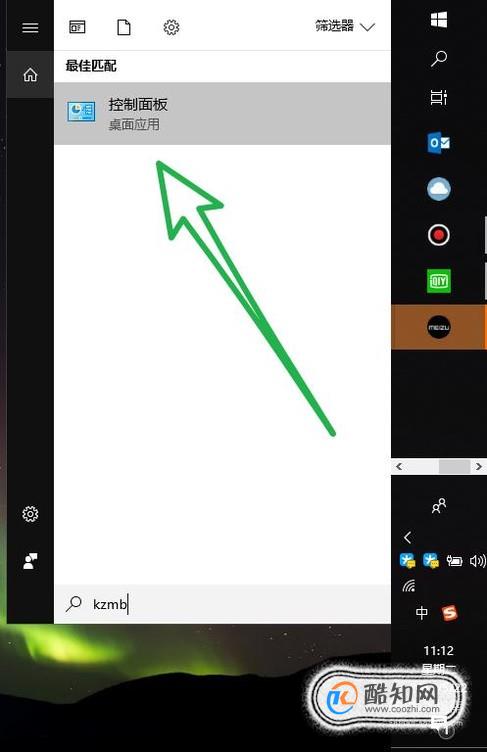
-
02 查看大图标并选择系统。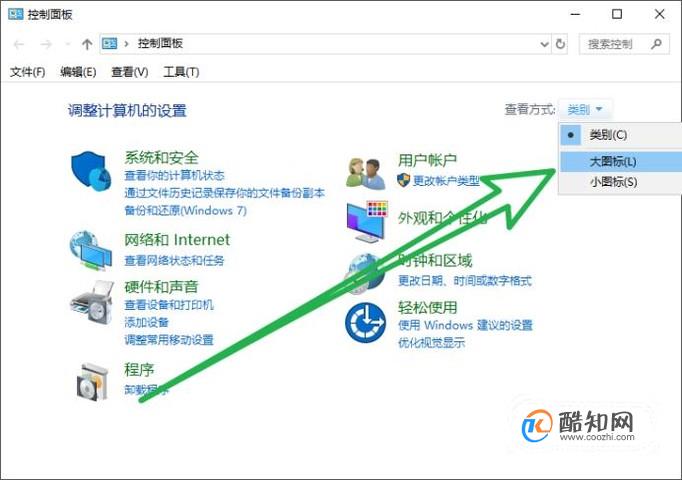
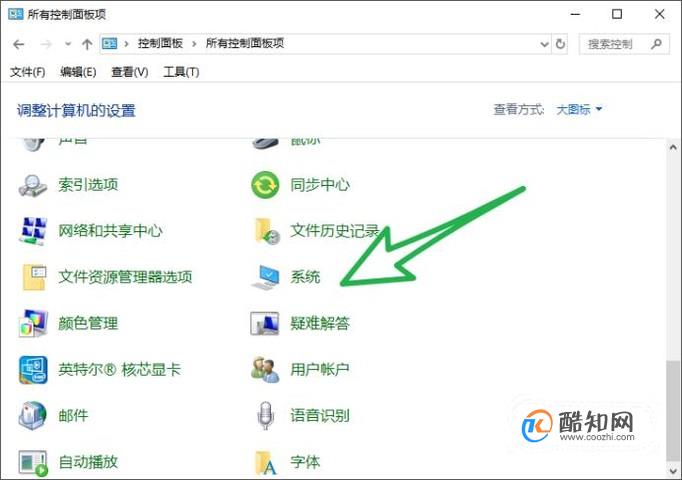
-
03 在左窗格中,选择远程设置。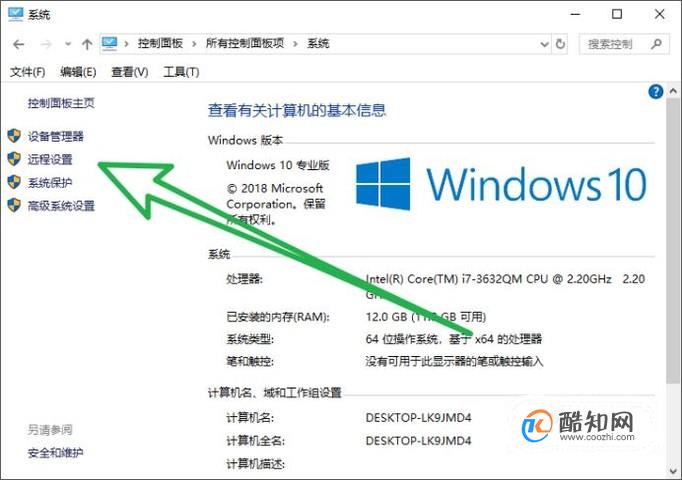
-
04 在“远程协助”部分中,确保选中允许远程协助连接到此计算机旁边的复选框。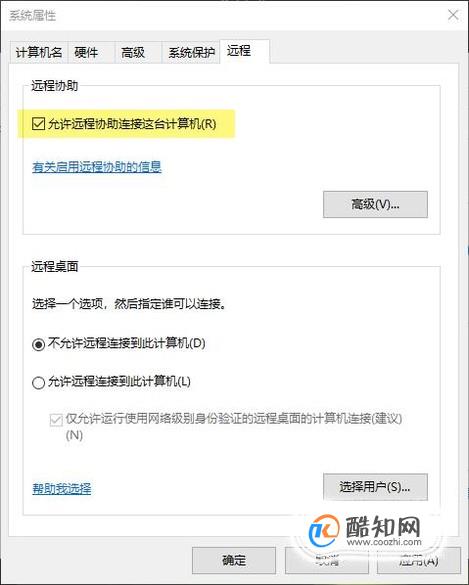
-
05 在“远程桌面”部分,选择选项允许运行使用网络级别身份的远程桌面的计算机连接。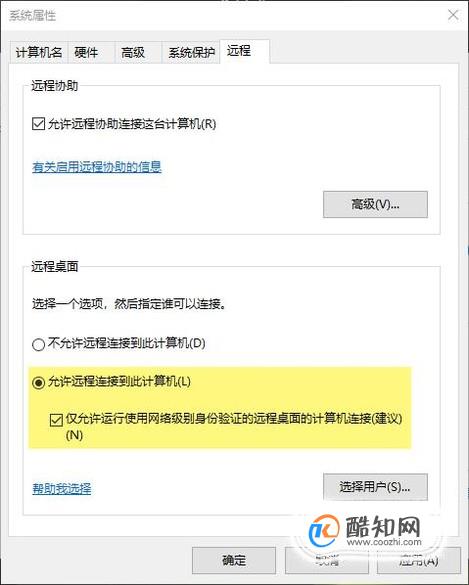
-
06 单击确定按钮。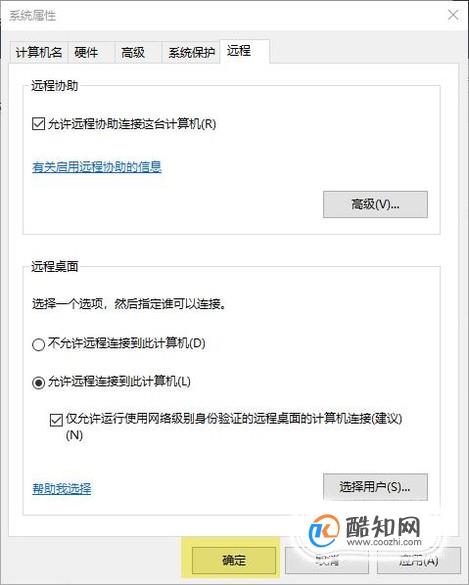
其次,允许通过Windows防火墙进行远程连接
-
01 再次打开控制面板。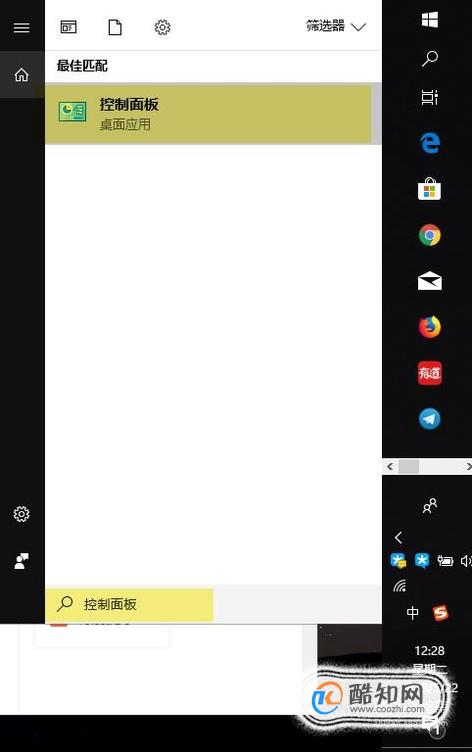
-
02 点击Windows防火墙。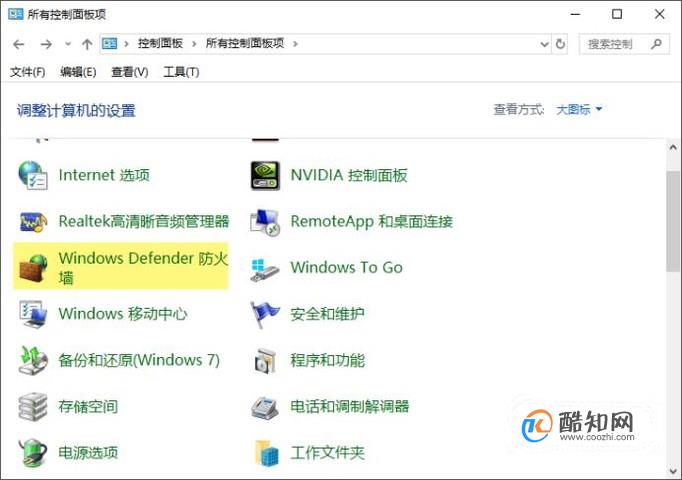
-
03 在左侧窗格中,选择“通过Windows防火墙允许程序或功能”。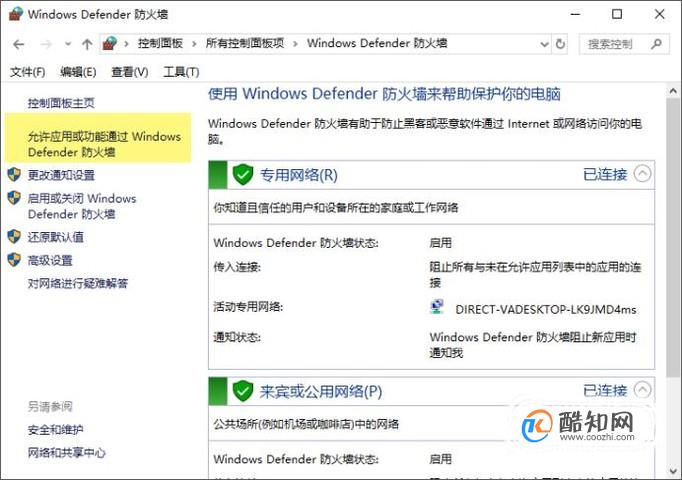
-
04 单击更改设置。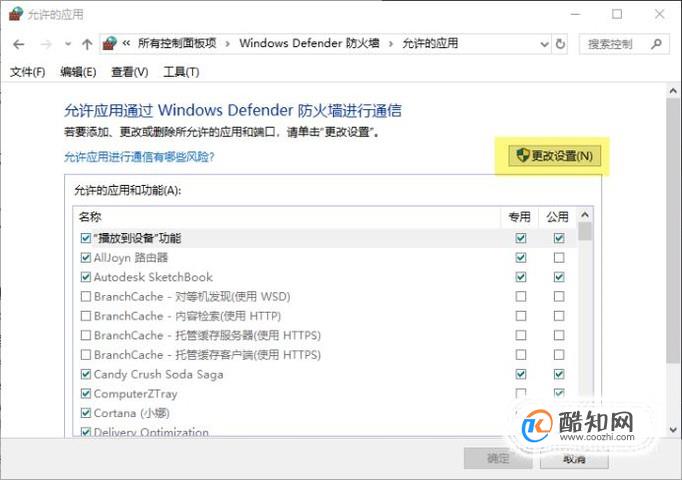
-
05 确保选中远程桌面旁边的框。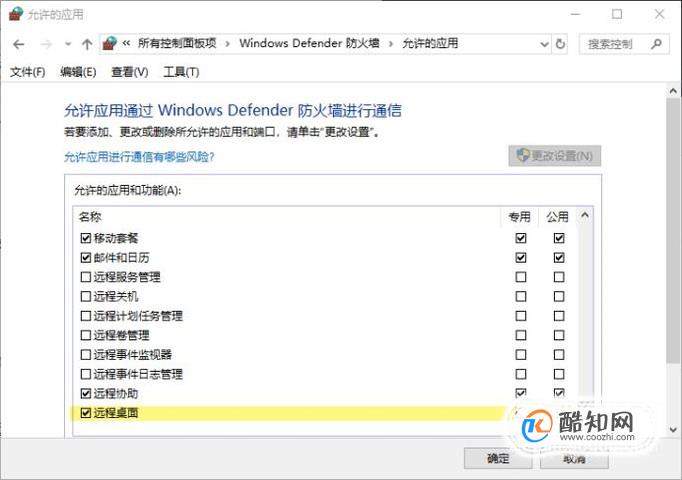
要连接到目标计算机,还需要知道它的IP地址。按照以下步骤获取IP地址。
-
01 同时按Win + R(Windows徽标键和R键)。 运行对话框将打开。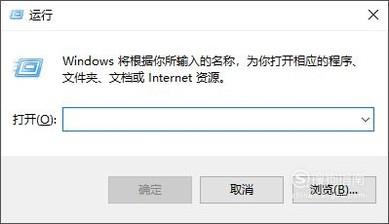
-
02 在运行框中键入cmd并单击确定按钮。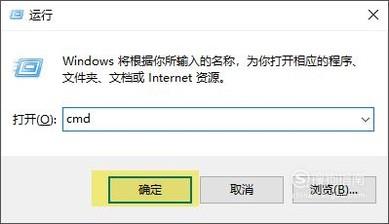
-
03 输入ipconfig,并按回车。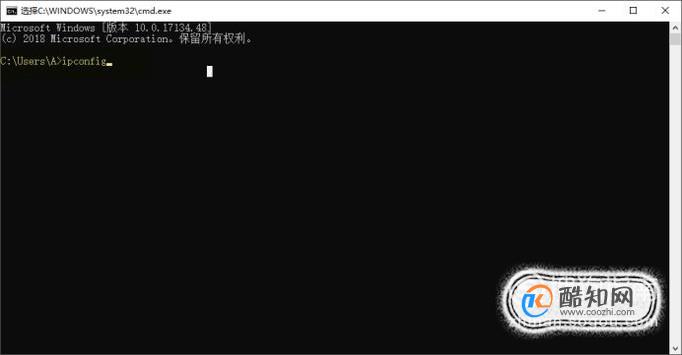
-
04 向下滚动并找到IPv4地址。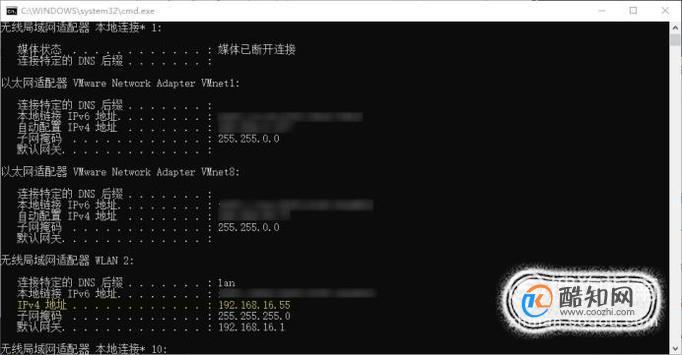
当以上全部完成后,按照下面的步骤连接到目标计算机。
-
01 同时按Win + R(Windows键和R键)。 运行对话框将打开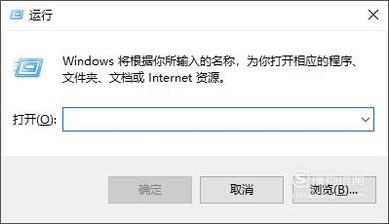
-
02 在运行框中键入mstsc并单击确定按钮。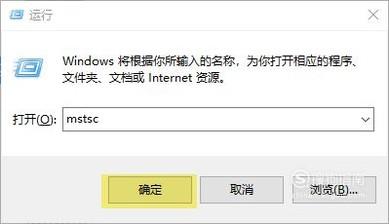
-
03 在方框中键入目标计算机的IP地址,然后单击Connect。在那之后,你就可以成功地连接到那台计算机。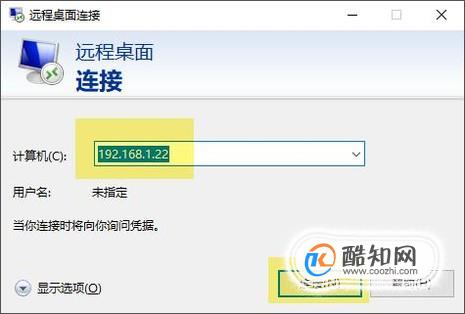
特别提示
如果您无法手动连接到其他计算机,则可以考虑使用远程桌面应用程序来帮助你。你可以在网上搜索这个相关的应用。为了防止病毒或恶意软件感染你的电脑,记得找一个值得信赖的软件。如果你不确定如何识别可信应用程序,可以使用TeamViewer。

excle表格如何自动添加序号
电脑
2018-11-02
Excel统计文字个数的函数公式
电脑
2018-11-02
internet保护模式禁用怎么开启
电脑
2018-11-02
excel电子表格日期超期怎么自动变色
电脑
2018-11-02
联想拯救者怎么关闭软件自动更新
电脑
2018-11-02
教大家win10怎么使用激活工具轻松激活系统
电脑
2018-11-02
Win10系统没有声音如何修复?
电脑
2018-11-02
怎么检测电脑屏幕的质量好坏
电脑
2018-11-02
用photoshop制作公章
电脑
2018-11-02
PS如何用画笔工具绘图
电脑
2018-11-02



